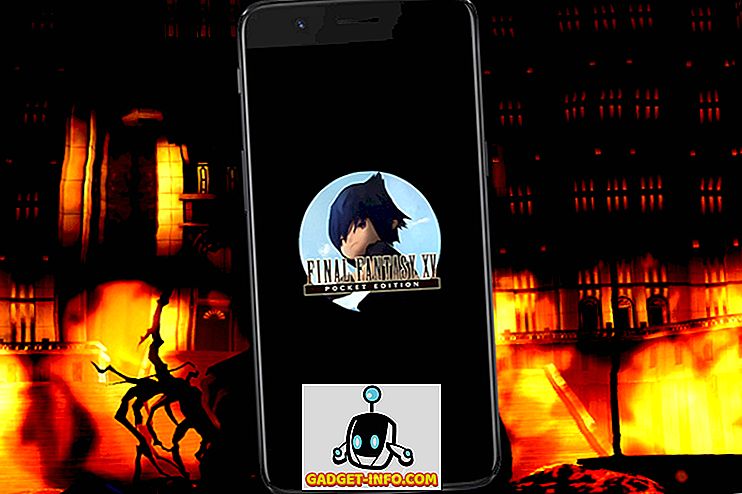A Windows 10 egyik fő jellemzője a Cortana integráció. A Microsoft saját digitális asszisztense segít abban, hogy a Windows Phone-on vagy a Windows 10 PC-n is megkérdezze a dolgokat. Megkérheti őt, hogy vigyázzon a találkozókra, és emlékeztessen a különböző dolgokra, csak hangutasítással, nincs szükség kattintásra. A legtöbb ember azonban úgy véli, hogy ez csak egy kicsit fejlett keresési funkció, amely csak a PC-ről vagy a webről keresi a dolgokat. Ő nem minden robot, mint Siri vagy a Google Now, a Microsoft is hozzáadott egy kis humorérzetet, hogy egy kicsit kényelmes élményt nyújtson. Az alapvető keresési funkción kívül tonna más termelékenységi feladatokat is végezhet, amelyek eléggé praktikusak lehetnek. Továbbá megkérdezheti különböző humoros kérdéseit, és különböző válaszokat kaphat, hogy a dolgokat frissen tartsa.
Néhány hasznos Cortana tippet és trükköt sorolunk fel, amelyek növelik a termelékenységet, és egyszerre szórakoztatják Önt.
Hűvös Cortana tippek és trükkök
1. Cortana húsvéti tojás

A termelékenység növelése és a jobb Windows-élmény biztosítása mellett érdekes humorral is rendelkezik. Például játszhatsz vele vele, mint például a „ rock papír olló ”, és kérje meg, hogy dobjon egy kockát az Ön számára, vagy flip egy érmét a keresősávba írva.
Azt is megkérdezheti különböző vicces / interaktív kérdését, és érdekes válaszokat kaphat. Nincs hivatalos lista arról, hogy mit kérdezhet tőle, így megkérdezheti tőle valamit, és lehet, hogy elég szerencsés lesz, hogy válaszoljon. Azonban, ha nem akarja felfedezni magát, akkor más embereknek is válaszolhat, akik megpróbáltak beszélni vele.
Néhány parancsot megpróbálhat:
- Tudsz táncolni?
- Tetszik a Google most?
- Felkeltél?
- utállak
- Ki jobb te vagy Siri?
2. Csináld a konverziókat Cortana segítségével

A Cortana mindenféle konverziót képes elvégezni közvetlenül a kezelőfelületéről, csak meg kell adnia az egységeket. Átalakíthatja a devizákat, a hosszúságot, a súlyt és a folyadék mennyiségét. Például kipróbálhat olyan parancsokat, mint a „ 45 USD konvertálása INR-re ”, „93 méteres hüvelykre konvertálása” vagy „8 gallon rejtett literre”.
3. Tájékoztassa a Cortana-t az Ön beállításairól

Megmondhatja Cortana-nak, hogy milyen beállításokat szeretne, és jegyezze fel a jegyzetfüzetében. Emlékeztetni fog minden preferenciájára, és testreszabott élményt és ajánlásokat fog biztosítani.
Ha szeretné elmondani neki a preferenciákat, kattintson a Cortana keresősávra, és kattintson a bal oldali Kezdőlap alatt található „ Notebook ” ikonra. Itt megtalálja az összes dolog, amiről érdeklődhet, és azok szerint preferenciákat adhat.
Néhány érdeklődés, amit fedezhetsz: Pénzügy, Eat & Drink, Események, Filmek és Zene, Hírek és sport. Itt elmondhatja, mit szeretne, és milyen ajánlásokat várhat el.
4. Kapj definíciókat Cortanából

A Cortana az Oxford Dictionary-t használja szinte mindenféle szó meghatározásához (amely természetesen meghatározza az Oxford szótárat). Az eredmények a fő felületen jelennek meg. A keresési sávban a „ Define (the word) ” megadásával keres. Ez nagyon hasonlít arra, hogyan keressük a Google-ban egy szó meghatározását / jelentését.
5. A Cortana megoldhatja a Matematikai egyenleteket az Ön számára

A Cortana keresési sávban az egyenletet csak az alapvető és az átlagos komplexitási szintű matematikai problémák megoldására lehet megoldani. Az így kapott válasz a fő felületen lesz, és bizonyos problémák esetén is lépéseket tehet.
Az alap, plusz, mínusz, szorzás és osztás mellett más gyakori matematikai problémákat is megoldhat, mint például a valós számok keresése (példa: [5 - (5 - 2 (7 - 2) + 3)] 7) vagy faktorizáció (példa: 3x 2 - 8x = 3). A Cortana hasznos számológépként szolgálhat.
6. A Cortana alapértelmezett keresőmotorjának módosítása

Alapértelmezés szerint a Cortana a Bing-et használja az összes lekérdezés fő keresőmotorjaként, és nincs beépített módja a Cortana alapértelmezett keresési alkalmazásának megváltoztatására. Vannak azonban olyan megoldások, amelyek segíthetnek a Cortana alapértelmezett keresőmotorjának megváltoztatásában.
Jelenleg a Firefox 40 az egyetlen olyan böngésző, amely lehetővé teszi a Cortana alapértelmezett keresőmotorjának megváltoztatását a jelenlegi keresőmotorral anélkül, hogy szükség lenne harmadik fél kiterjesztéseire. Csak töltse le a Firefox 40-et, és állítsa be alapértelmezett böngészőként, és a Cortana az alapértelmezett keresőmotorját használja a Firefox 40 alapértelmezett keresőmotorjaként. Chrome esetében használhatja a Chrometana nevű kiterjesztést, amely átirányítja az összes Cortana keresést a Chrome alapértelmezett keresőmotorjához. Ezzel a Cortana alapértelmezett keresőmotorjává válhat, vagy ha aggódik a magánélet miatt, akkor a DuckDuckGo-hoz fordulhat.
7. A helyeken alapuló emlékeztetők

Azt is kérheti a Cortana-tól, hogy emlékeztessen valamire, ha egy adott helyen tartózkodik (egy másik jó funkció a Windows Phone számára). Mindössze annyit kell tennie, hogy azt mondja / írja be, amit akar, hogy emlékezzen rá, és emlékezni fog.
Például azt mondhatja / írja be, hogy „ emlékeztessen, hogy tejjel vásárolok, amikor a Green Valley-en vagyok ”. Ez megnyit egy másik ablakot, ahol megadhatja a napokat, amikor emlékeztetni szeretne, és pontos helyet adhat meg (ha szükséges). „ Emlékezz rám ” itt a kulcsszó, így tegye meg a mondatát, és megteszi a többit.
Azt is meghallgatja más hasonló parancsokat, mint a „ kikapcsolni (a megadott) emlékeztetőt ” vagy „ szerkeszteni (a megadott) emlékeztetőt ”).
8. Cortana segítségével lépjen kapcsolatba az Ön érdeklődésével kapcsolatos legfrissebb hírekkel

Azt is megmutatja a legfrissebb híreket a számítógépen és a Windows Phones operációs rendszeren, a Windows 10 interfészen belül. A hírek véletlenszerűek lesznek, ha még nem határozta meg érdekeit. Kövesse a „ Tájékoztassa neki magáról ” c.
9. Legyen Cortana Sing

Lehet, hogy Cortana szó szerint énekel! És amikor „szó szerint” mondjuk, azt jelenti, hogy valóban énekel az Ön számára. Nem csak egy számítógépes hang próbál szúrni a szavakat, hogy egy dalt kezdjen, vagy az eredeti dal lejátszása megkezdődik. Énekel egy emberi hangot (Jen Taylor pontosan), megadva neki a szükséges humort, amit egy virtuális asszisztens kíván.
A következő parancsokat adhatja meg, hogy énekeljen:
- Énekelj egy dalt!
- Énekelj egy unalmassot
- Mit mond a róka?
10. Cortana segítségével állítson be riasztást

Egyszerűen beállíthatja a riasztást bármelyik időpontra / napra / dátumra, amit szeretne, csak a keresősávon való megadásával vagy gépelésével. Például, mondhatja / írhatja a „ beállított riasztást holnap 5: 30-ig ”, és a riasztást egyszerre kell kattintania. Itt megváltoztathatja a „holnap” -ot egy dátummal / napkal, ahogy tetszik.
A fenti mondatban a „Set” helyett a „Decline” vagy a „Turn off” opciót ismét törölheti. A már beállított riasztás szerkesztéséhez a „Beállítás” és a „Szerkesztés” funkciót is kicseréli.
11. Cortana segítségével hozzon létre egy találkozót

Találkozást is létrehozhat a / beírással. Azt mondhatod, hogy „ hozzon létre egy találkozót Jindal úrral holnap reggel ”. A szavakat a szavakban megformázza, hogy megadja a kinevezést egy névnek és meghatározza az időt. Mindössze annyit kell tennie, hogy meg kell erősítenie, és a kinevezésre kerül. Itt a „Találkozó létrehozása” az a kulcsszó, amelyet használni kell.
A találkozó ugyanúgy szerkeszthető vagy törölhető.
12. Kérdezze meg a Cortana-t az időjárási viszonyokról

Ha tudni szeretné bármely terület aktuális időjárását, kérdezze meg a cortana-t. Mindössze annyit kell tennie, hogy azt mondja / írja be, hogy „ mi az idő (a kívánt helyen) ”, és azonnal megmutatja az adott időjárást.
A „Jegyzetfüzet” -re ugorhat, és az „Időjárás” gombra kattintva megváltoztathatja, hogy melyik egységet használja az időjárás és a városi időjárás szempontjából.
13. Médiafájlok keresése az idő szerint

Megkérheti a Cortana-t, hogy bármilyen időpontban keresse meg a számítógépen vagy a OneDrive médiafájljait. Például beírja a „ keresett képeket a múlt hónapból ”, és az utolsó hónapból hozzáadott összes kép megjelenik az Ön számára.
A fenti képekben a „Képek” -et zenével vagy videókkal helyettesítheti, a „Múlt hónap” pedig a Tegnap, a múlt hét, a 3 nap vagy a konkrét dátum, például 2015. július 23. helyére.
14. A Cortana megnyithatja az alkalmazásokat az Ön számára

A Cortana megnyithatja az összes beépített alkalmazást és beállítást, csak a „ Megnyitás (kívánt alkalmazás / beállítás) “ megadásával / beírásával. Például azt mondhatjuk, hogy az „ Open Edge ” és a Cortana megnyitja a „Microsoft Edge” -t. Ilyen módon is megnyithatja a beállításokat, például „Nyissa meg a vezérlőpanelt” vagy a „Nyissa meg a rendszerbeállításokat”.
15. Cortana Edge integráció

Amikor engedélyezi a Cortana rendszer széleskörű használatát, a Microsoft Edge-be is integrál, hogy javaslatokat vagy gyorsabb keresési eredményeket nyújtson. Ha olyan gyakori kérdéseket keres, mint például az „időjárás (konkrét város)”, „ Idő (város) ” vagy „a híres személyiség magassága”, akkor azonnali eredményeket fog kapni közvetlenül az Edge keresősávon a Cortana által.
Lehet, hogy a böngészés közben is bármikor ugrik, ha úgy gondolja, hogy van néhány további információ a témáról.
16. Cortana segítségével ellenőrizze a mérkőzés eredményeit
Akkor is kedvenc sportcsapatának jelenlegi pontszámát. Például megpróbálhatja a „Jelenlegi India és Ausztrália krikett meccs pontszámát”, és a legfrissebb frissítési pontszámot a fő felületen adja meg. Csak az eredményeket jeleníti meg, ha már van egy mérkőzésfolyamat.
17. Küldjön e-maileket a Cortana használatával

Ezzel a funkcióval e-mail fiókot kell beállítania a kedvenc e-mail kliensén. Ha már van fiókja, írja be az „ e-mail küldése ” szót a keresősávba, és megnyitja az alapértelmezett e-mail klienst, amely készen áll az összeállításhoz és e-mail küldéséhez.
18. Használja a Cortana-t az egész világon
A Cortana még nem áll rendelkezésre a világ minden országában. Ha Ön az egyik szerencsétlen ember, akkor ne aggódj, az országodban is megoldást találsz. Ebből a célból kiválaszthatja az országot a Windows beállításaiban, mint az egyik támogatott ország, például az „ Egyesült Államok ”.
Ehhez kattintson a „ Beállítások ” gombra a start menüből, és ott kattintson az „ Idő és nyelv ” gombra.


Most lépjen a „ Régió és nyelv ” opcióra, és válassza ki a támogatott országot a legördülő listából.

Bónusz tipp:
Cortana (béta) is elérhető Androidon, de csak a kiválasztott régiókban. Ha olyan régiókban tartózkodik, ahol még nem érkezett meg az Android Cortana, de szeretné kipróbálni. Használjon VPN-t Androidhoz.
Reméljük, hogy a Cortana néhány legjobb és leghasznosabb tippjéről és cikkéről szóló cikkünk segítette a Cortana jobb használatát. Ha tudod, hogy jobb Cortana trükk, tudassa velünk a megjegyzések részben.
![Belső e-kereskedelmi kereskedelem Óriás Amazon raktár [Video]](https://gadget-info.com/img/social-media/899/inside-ecommerce-giant-amazon-s-warehouse.jpg)